Node.js 将 Mysql 与 Node 应用程序连接起来
在本文中,我们将学习如何将 Mysql 数据库连接到 NodeJs 应用程序。在深入编码部分之前,我们先简单介绍一下这些技术:
- NodeJs:用于在服务器端执行 javascript 代码的开源平台。也是基于 Chrome 的 V8 JavaScript 引擎构建的 JavaScript 运行时。可以从这里下载
- Mysql:使用结构化查询语言 (SQL) 的开源关系数据库管理系统 (RDBMS)。它是在数据库中添加、访问和管理内容的最流行的语言。在这里,我们将使用 Mysql 作为我们节点应用程序的数据库。它可以从这里下载。
- 成功安装后,让我们通过以下命令验证它们:
- 节点-v :它将在我们的系统中显示节点版本。
- Mysql -v:显示我们系统中的Mysql版本。
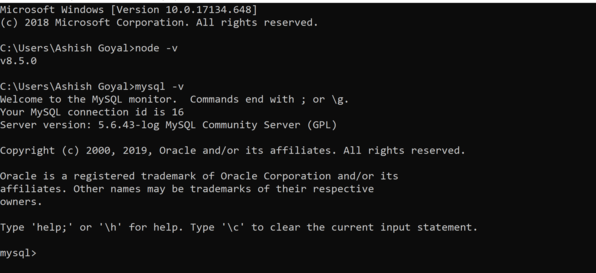
到目前为止,我们已经成功地将 Node 和 Mysql 安装到我们的系统中。需要安装模块/包才能将节点应用程序连接到 Mysql:
Mysql: NodeJs driver for mysql- 现在让我们进入编码部分:
- 第1步:
为此任务创建一个单独的文件夹,并使用终端或命令提示符进入该文件夹。 - 第2步:
现在,我们将生成一个package.json文件,以便可以在其中列出所有依赖项以供将来参考。
要了解有关 package.json 的更多信息,请单击此处要生成 package.json,请在项目文件夹的终端中运行以下命令:
npm init -y现在我们的项目文件夹中有我们的 package.json,如下图所示:

- 第 3 步
使用以下命令在我们的项目中安装 Mysql 模块:npm install mysql成功安装模块后,我们的 package.json 将具有如下结构:
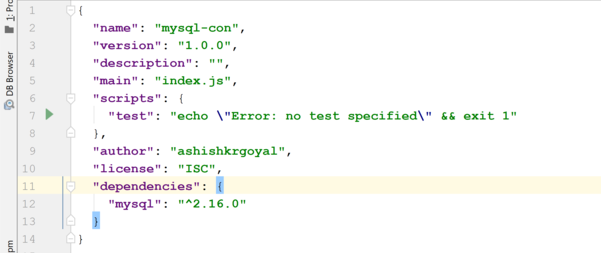
- 第4步
在项目文件夹的根目录中创建一个名为 server.js 的 javascript 文件。创建连接的代码如下: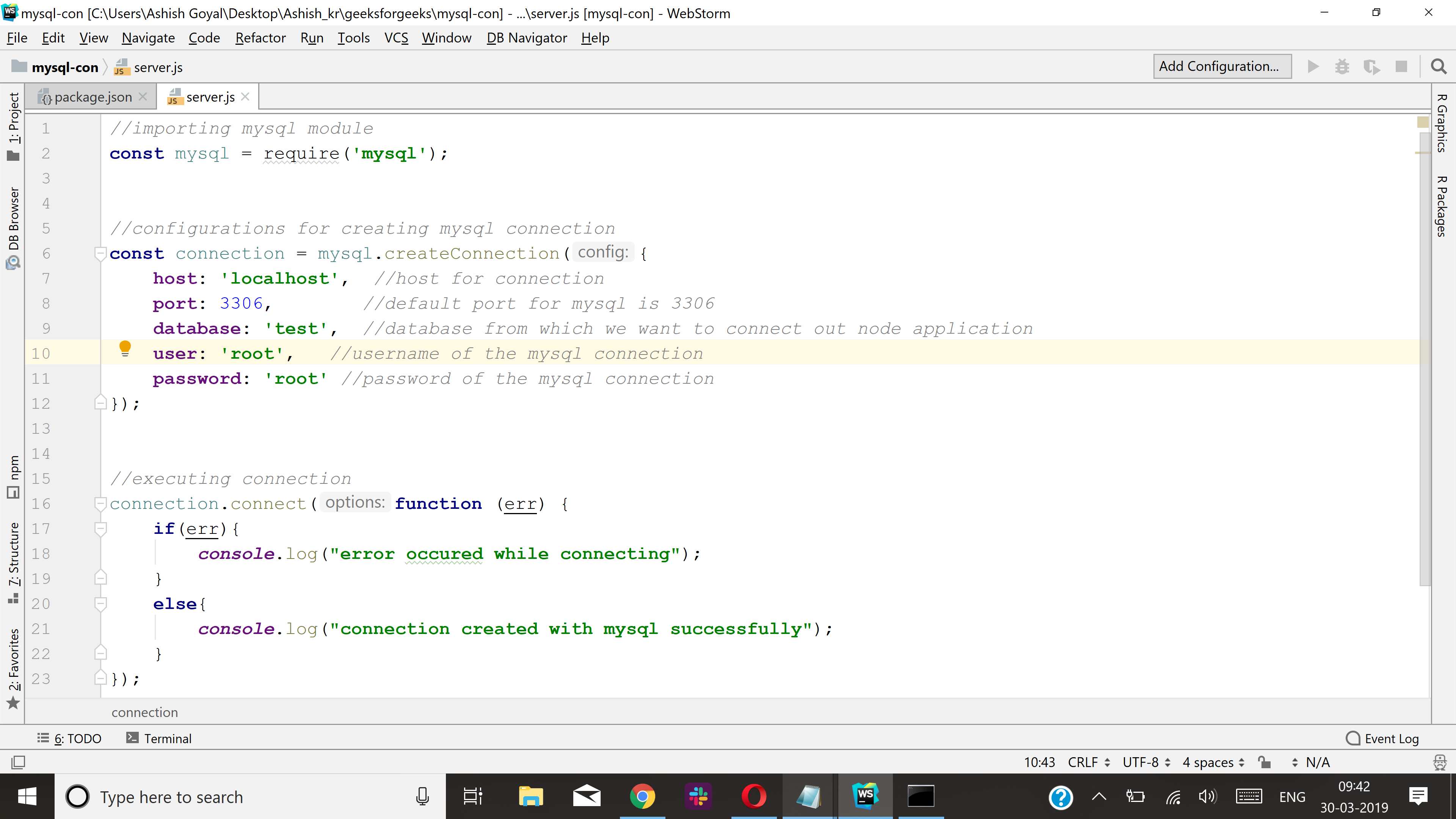
下面我们来了解一下项目文件夹中server.js文件的代码流程:
第 2 行:通过使用这行代码,我们正在导入 mysql 模块。
const mysql = require(‘mysql’)第 6 行至第 12 行:在本节中,我们将创建连接变量并设置 MySQL 数据库的所有配置,例如主机、端口、用户、密码和数据库。
注意: Mysql 数据库在系统中有默认端口 3306。
const connection = mysql.createConnection({
host: ‘localhost’, // host for connection
port: 3306, // default port for mysql is 3306
database: ‘test’, // database from which we want to connect out node application
user: ‘root’, // username of the mysql connection
password: ‘root’ // password of the mysql connection
});
第 16 行-第 23 行:现在在本节中,我们将建立应用程序与 Mysql 的连接。
在这里,我们在我们已经创建的连接变量上调用连接函数。
connection.connect(function (err) {
if(err){
console.log("error occured while connecting");
}
else{
console.log("connection created with Mysql successfully");
}
});使用以下命令运行文件 server.js:
node server.js现在我们将在终端上看到以下输出,如屏幕截图所示:
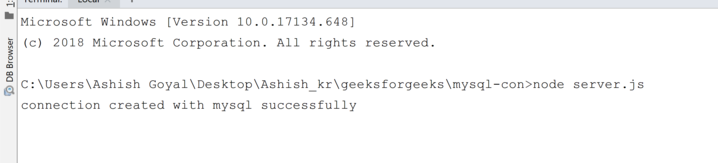
这样NodeJs应用就可以和Mysql数据库连接了。